Установив Linux, многие начинающие пользователи и неопытные администраторы ОС Linux блуждают в поисках необходимых (в том числе и конфигурационных) файлов по, пока еще незнакомым им, каталогам. Действительно, как тут не заблудиться, если тут какие-то непонятные /etc, /usr, /var. Что это за каталоги?! И где искать мне в Linux, только что подключенный мной, диск D. Эта статья поможет вам разобраться в структуре файловой системы ОС Linux, а также приобрести некоторые знания, которые будут вам хорошем подспорьем в вашем Linux-пути.
Перед тем, как начать наше путешествие по файловой системе ОС Linux, я должен предупредить вас заранее о том, что для того, чтобы полностью посмотреть содержимое некоторых каталогов и файлов, вам будут необходимы права суперпользователя root, которыми как я думаю, вы владеете. Если вы — обычный пользователь, и у вас нет прав суперпользователя, то не беда, вы просто не будете иметь доступ к некоторым файлам, доступ к которым запрещен обычным пользователям, в связи с политикой безопасности системы.
Базовые программы для линукса на каждый день (2021)
Находясь в сеансе суперпользователя будьте предельно осторожны в своих действиях, так как если вы случайно измените (или удалите) жизненно важные для системы файлы, то результатом ваших действий может быть полный крах системы.
Если вы находитесь в KDE, то для нашего путешествия вам понадобится файловый менеджер под названием Nautilus, а если менеджером рабочего стола вашей системы является Gnome, то вы будете использовать файловый менеджер Konqueror. Иногда, в некоторых дистрибутивах, необходимый нам для путешествия инструмент, так и называется — «Файловый менеджер» (иконку-значок с таким названием вы можете увидеть на нижней панели меню). Если вы истинный почитатель и приверженец консольного окна, то вам необходимо знать команды, с помощью которых вы будете уверенно передвигаться по недрам вашей файловой системы.Надеюсь, что вы их знаете! Ну, а теперь — вперед!
Корневой каталог /
Итак, «в начале было слово», а в самом верху файловой системы ОС Linux, находится корневой каталог / (не путайте его с /root, каталога имеющего название с английского — «корень»), который и содержит все элементы вашей файловой системы. На ранних стадиях загрузки, ядро системы подключает к себе в режиме «доступен только для чтения» раздел жесткого диска (его называют корневым разделом), на котором и находится этот каталог. Именно каталог / содержит все самое важное для функционирования системы. Далее в процессе загрузки подключаются (при помощи команды mount) и остальные разделы жесткого диска или даже разделы жестких дисков удаленных систем (обычно согласно записям в файле /etc/fstab).
Каталог /bin
В этом каталоге хранится целый набор исполняемых файлов (именно поэтому он и называется /bin — сокращенно от binaries, с английского — двоичные файлы), полезных для системных администраторов, а также для тех, кто уже хорошо освоил командную строку и знает хотя бы некоторые стандартные команды (если вы таковыми не являетесь, то вам будет полезно ознакомиться с командами ОС Linux, о которых речь пойдет в одной из последующих статей). Даже если вы работали только с графическими инструментами, то вы использовали программы, которые находятся в этом каталоге! Не верите? Давайте рассмотрим работу одной из этих программ:
Лучшие бесплатные аналоги профессиональных программ для Linux и Windows #linux #windows #программы
Откройте терминал (консоль) и введите следующую строку:
и, нажав на клавишу Enter, выполните ее. Вы скажете — «Ну и что? Ничего не изменилось!». Действительно на экране ничего не изменилось, лишь курсор переместился на следующую строку, а система вновь выдала приглашение к вводу команд. Но, открыв менеджер файлов и, посмотрев в ваш домашний каталог, вы увидите там папку test.
Это и есть результат выполнения программы mkdir, название которой сокращенно от make directory (с английского «создать каталог»). Заметим, что тот же результат будет если мы, используя менеджер файлов, нажмем на правую кнопку мыши и выберем «Создать каталог». Вот такие полезные программы находятся в каталоге /bin.
Каталог /boot
В этом каталоге Linux хранит свое действующее ядро, а также файлы загрузчика системы. Имя файла ядра начинается с «vmlinuz», далее следуют номер в виде, например, «2.6.21», который и показывает версию установленного ядра. Ни в коем случае не удаляйте содержимое этого каталога, иначе ваша система просто не будет запускаться. Стоит отметить, что этот каталог — первый каталог, к которому обращается компьютер после старта.
Каталог /dev
Вы еще не верите, что в Linux все представляется в виде файлов? Тогда загляните в каталог /dev. Этот каталог содержит файлы устройств вашего компьютера. Вот, например, файл hda1 — это не что иное как первый раздел вашего жесткого диска. А вот файл dsp — это файл вашего аудиоустройства. Имя файла устройства чтения и записи компакт-дисков — cdrom.
А вообще, dev — это сокращенно от device (с английского — «устройство»), так что неудивительно, что файлы всех устройств находятся в каталоге с таким именем. Там им и место!
Не удаляйте файлы этого каталога и не вносите изменения в них! Эти действия могут привести к тому, что устройство перестанет работать в вашей системе!
Каталог /etc
Этот каталог примечателен тем, что именно в нем находятся основные конфигурационные файлы, которые отвечают за корректную работу вашей системы. Именно изменяя их, вы указываете системе как она должна работать. Но вносить изменения в эти конфигурационные файлы имеет право только суперпользователь. Представьте себе, если бы их мог изменять любой пользователь!
Это хорошо, если в вашей системе зарегистрирован только один пользователь — вы, а если их несколько тысяч?! И каждый по своему желанию вносит изменения в конфигурацию системы! Нет, работать нормально она тогда точно не сможет! Итак, изменить вы их не сможете (если только вы конечно не суперпользователь), а вот ознакомиться с ними — можно. Стоит также заметить, что в каталоге /etc, помимо конфигурационных файлов, вы увидите еще и подкаталоги, содержимое которых также крайне важно для корректной работы системы.
В последующих статьях мы с вами более подробно рассмотрим содержимое и назначение этих конфигурационных файлов и каталогов, а пока обратим внимание лишь на некоторые из них:
/etc/passwd — файл, содержащий информацию о всех пользователях системы, включая root.
/etc/fstab — файл, в котором находится информация о подключаемых жестких дисках, а также о файловых системах, расположенных на их разделах.
/etc/inittab — один из самых важных конфигурационных файлов. Именно в нем содержится конфигурация важной для системы программы — init, отвечающей за запуск всех остальных служб.
/etc/syslog — файл конфигурации службы syslog, отвечающей за ведение журнальной информации о состоянии системы.
/etc/rc.d/ — каталог, в котором находятся стартовые скрипты системы. Каждый из этих скриптов имеет название в соответствии с уровнями запуска системы.
Каталог /home
Этот каталог — «территория» домашних каталогов пользователей, зарегистрированных в системе. Именно в них находятся все те файлы, которые пользователи создают, скачивают с Интернета и т.п. Каждый пользовательский каталог содержит также и файлы настроек для конкретного пользователя, которые определяют параметры приложений, запускаемых пользователем, и данные (архивы сообщений электронной почты, история Интернет-браузера и так далее).
Каталоги, располагаемые в /home обычно доступны только их владельцам. Суперпользователь (root) имеет право зайти в любой пользовательский каталог и удалить в нем что-либо по своему усмотрению (или по необходимости).
Каталог /lib
В этом каталоге хранятся так называемые «библиотеки». Они представляют из себя файл, в котором находится информация для работы различных программ (из каталогов /bin и /sbin) с разными форматами и данными. Так, например, графические программы используют библиотеки для чтения/записи из/в форматы jpeg, gif, bmp и т.д. Если вы раньше работали в Windows, то вы встречали их — они имели расширение .dll.
Я также не советую вам удалять что-то из этого каталога, так как подобные действия могут повлечь за собой неработоспособность программ или системы в целом.
Каталог /mnt
Если вы подключили к вашему компьютеру переносной USB-накопитель (flash-диск, устройство для чтения карт и т.п.) или просто вставили в ваш дисковод DVD-диск с новым, только что вышедшим на экраны кинотеатров, фильмом, то в данном каталоге обязательно появится иконка подключенного устройства, просмотреть содержимое которого вы сможете дважды щелкнув на иконке левой кнопкой мыши. В этот же каталог, как правило, подключаются (отсюда и название каталога — /mnt, сокращенно от английского mount — подключить, смонтировать) и дополнительные жесткие диски.
Прошу обратить внимание на то, что некоторые дистрибутивы автоматически подключают устройства и создают на них ссылки в виде иконки в каталоге /mnt (а некоторые и в каталоге /media), но есть и такие, которые даже и пальцем не пошевелят за вас сделать это. В этом случае вы сможете воспользоваться помощью команды mount, которая и служит для подключения (монтирования) устройств к системе.
Каталог /proc
Название этого каталога произошло от слова «process» (с английского «процессы»), а его содержимое — псевдофайловая система, которая находится в памяти операционной системы.
В /proc находятся текстовые файлы, которые отражают самую свежую информацию о состоянии вашей системы — выполняемые процессы (будь то открытое окно вашего Интернет-браузера или запущенная служба FTP), информацию о состоянии устройств, а также содержимое внутренних структур данных ядра (например, параметры, с которыми загрузилось ваше ядро и т.п.).
Не удивляйтесь, если при просмотре свойств содержимого этого каталога, вы увидите, что все файлы в нем имеют нулевой размер — при их чтении система выдаст вам всю необходимую информацию.
Давайте, для примера, проверим какая версия дистрибутива установлена у нас на компьютере. Для этого мы откроем и посмотрим содержимое файла /proc/version
Тем, кто пользуется консолью, необходимо набрать команду:
Репозитории, пакеты, менеджеры пакетов и зависимости в Linux
Приветствую, дорогие друзья, знакомые и прочие личности.
Как Вы наверняка знаете и помните, я обещал потихоньку (по вашим просьбам) охватывать цикл Linux , знакомя Вас с разными основами и очень постепенно перетекая из теории в практику.

Сегодня мы пока что продолжим тему знакомства с теорией и основами, а посему поговорим о такой штуке, как репозитории и обо всём, что с ними связано, т.е. разберемся как же выглядит изнутри софт в Linux , как это все хранится и всё такое прочее.
Как и в случае со статьей «Графические оболочки в Linux [основы основ, работа в KDE]», всё, в общем-то, просто, но необходимо по ходу чтения несколько напрячь мозг, дабы не запутаться в хитросплетении терминов и несколько скомканном повествовании. В общем, следите за мыслью 🙂 При необходимости прочитайте статью дважды 😉
Поехали. Все программы в дистрибутивах Linux это отдельные проекты, которые развиваются сами по себе. Вы должны представить себе некую цепочку: есть отдельные пакеты (программное обеспечение), есть зависимости (ниже мы более подробно рассмотрим эти понятия). Цель же всего этого – собрать все эти программы, с их зависящими друг от друга библиотеками вместе, да не просто собрать, а сделать так, чтобы все это работало в комплексе.
У каждого дистрибутива есть свои разработчики (майнтейнеры). Эти люди занимаются тестированием различных пакетов на их нормальное функционирование, взаимную совместимость, а также часто добавляют собственные усовершенствования или не успевшие войти в официальную сборку и, в конечном итоге, отвечающие за включение пакета в дистрибутив патчи.
Т.е. разработчики берут программы из открытых исходных кодов и начинают подгонять их друг к другу, упаковывая в пакеты и соблюдая все зависимости, тестируя и удаляя ошибки из этих самых программ. Представили? Тогда, думаю, Вы понимаете, что это непростое занятие. Так вот, все эти подогнанные друг к другу программы, библиотеки и нескучные обои, упакованные в пакеты со всеми зависимостями, – это и есть репозиторий Вашего дистрибутива, откуда программы и устанавливаются на Ваш компьютер.
О репозиториях в Linux. Что это и зачем нужно
Т.е. еще раз и чуть иначе: репозиторий в Линуксе – это все файлы пакетов, принадлежащие одному дистрибутиву (например, Fedora ), одной его версии (например, 16 ), то бишь сие есть огромное хранилище пакетов, которое находится в сети Интернет и которым Вы можете спокойно воспользоваться (причем бесплатно). Те самые ISO -файлы образов для записывания на болванку и последующей установки содержат как раз репозитории пакетов со всеми зависимостями и менеджером пакетов плюс установочную программу, которая разметит жёсткий диск, всё поставит и приготовит Вам рабочий стол (или сервер, или что попросите).

Для чего создаются репозитории? Ответ прост – для централизованного управления обновлением пакетов. Представим на секунду, что у нас нет репозиториев, и Вы установили Linux с диска с определенными (стандартными) программами. Однако время не стоит на месте, все программы обновляются и всё такое прочее. Как же тогда узнать – есть ли обновление для Вашей программы или нет?
Естественно, придется посещать сайт разработчиков программы, чтобы выяснить это, что, согласитесь, не совсем удобно, особенно, если программ у Вас установлено очень много. Ну и понеслось, Вы раз проверили, два проверили наличие обновлений, в третий раз забыли, а потом и вообще надоело каждый раз смотреть, вышло там обновление или нет. И тут раз..
Вспоминаем, для чего у нас существуют обновления? А для того, чтобы не просто иметь новый (и улучшенный старый) функционал в оных программах, но еще и залатывать дыры, которые нередко приводят к различным неприятностям, начиная от глюков программы/системы и заканчивая проблемами с безопасностью (я, например, очень не люблю «терять» пароль, скажем, от почты по вине дыр в софте). Поэтому-то разработчики Linux и создали репозитории, с помощью которых можно быстро и удобно отслеживать обновления тех или иных пакетов (да и вообще обновления всей системы в целом), устанавливать новые и обновленные и всё такое прочее. Кстати, почему для Windows оным еще не озадачились, решительно непонятно (хотя там частично спасают программы для обновления программ, пусть это и не совсем то).
О пакетах и менеджерах пакетов в Linux. Что это и зачем нужно
Под пакетами в Linux подразумевается программное обеспечение (ПО), которое Вы хотите установить на компьютер. Скажем, например, в Windows софт устанавливается с помощью мастера (программы) установки – setup.exe или install.exe . Вы запускаете этот мифический экзешный файл, и процесс установки начинается едва ли не мгновенно после выбора пути и мелких побочных настроек.

Установка же программ в Linux несколько отличается тем, что здесь используются два основных способа инсталляции: с помощью пакетов или из исходных кодов (установка пакетов это отдельный разговор, и сейчас мы этого вопроса касаться не будем). Пакет содержит собранную программу, информацию о том, какие требуется совершить действия для ее установки, информацию о зависимостях, а также, возможно, много других данных (в зависимости от вида пакета) . Причем за установку (удаление, обновление) отвечает такая штука, как менеджер пакетов .
Обычно менеджер пакетов является сердцем дистрибутива, обеспечивая полный контроль целостности и работоспособности всей системы, и он же обеспечивает пользователю интерфейс для автоматизированного получения пакета, его зависимостей и его установку. Пакеты, как уже говорилось, собираются в репозитории, т.е. всё это можно сложить в одну цепочку: пользователь запрашивает установку пакета – менеджер пакетов отслеживает зависимости – он же получает необходимые пакеты из репозитория(ев) – и он же устанавливает зависимости и требуемый пакет. Практически каждый дистрибутив Linux имеет свои репозитории, зачастую несовместимые с другими дистрибутивами. Менеджер же пакетов – консольная утилита, однако обычно для нее существуют многочисленные графические оболочки, которые легко отыскать в каждом дистрибутиве, введя в поиск « Установка/удаление программ ».
Пакетные менеджеры бывают разные. Для управления пакетами в разных дистрибутивах используются разные программы. В общем-то, их не так уж и мало, а посему выделим «основные», которые «умеют» разрешать зависимости.
Фраза «умеют разрешать зависимости» означает следующее – если при установке пакета будет обнаружено, что для корректной его установки нужны дополнительные пакеты, то менеджер пакетов установит их сам, т.е. Вам не придется искать дополнительные пакеты в репозиториях. Те менеджеры пакетов, которые не обладают такой функцией (умением разрешать зависимости), мы рассматривать не будем, ибо оные только сообщат Вам, что пакет установить невозможно и выведут весь список файлов (именно файлов, а не пакетов), которые нужны для установки данного пакета. А уж какой файл в каком пакете находится, Вы будете догадываться и искать самостоятельно.
Вот небольшой список:
- Yum (Yellow Dog Update Modified) – мощный менеджер пакетов, основанный на rpm (простой МП, не умеет разрешать зависимости), работающий в текстовом режиме и умеющий разрешать зависимости, а также умеющий поддерживать репозитории (источники пакетов). Используется в RedHat Linux , а так же в Fedora , SuSe и некоторых других;
- APT [Advanced Package Tool] создана для дистрибутивов Linux , основанных на Debian , используется в Ubuntu (и клонах), АLT Linux и др. Мощный менеджер пакетов, работающий в текстовом режиме. Умеет разрешать зависимости и поддерживает репозитории (источники пакетов);
- Portage package management system имеет много разновидностей, примером может служить дистрибутив Gentoo . Как вариант пакетного менеджера можно привести emerge .
К слову, пакетные менеджеры не просто ищут желаемые Вами программы по описаниям, но прежде нам нужно ввести еще один не раз уже упомянутый термин и объяснить его.
О зависимостях в Linux. Что это и зачем нужно
Например, Вы захотели установить программу и нажали кнопку « Установить », а она спрашивает Вас про какие-то мифические и непонятные зависимости . Так давайте разберемся – а что же это такое?
Часто компоненты, используемые различными программами, выделяют в отдельные пакеты и помечают, что для работы ПО , предоставленного пакетом A , необходимо установить пакет Б . В таком случае говорят, что пакет A зависит от пакета Б или что между пакетами A и Б существует зависимость (обычно в роли зависимостей выступают какие-либо библиотеки, без которых программа не будет запускаться, поскольку использует функции этой библиотеки). Вот как раз отслеживанием зависимостей между такими пакетами и занимается уже неоднократно упомянутый менеджер пакетов. Говоря просто, пакетный менеджер это такая программа, которая ведёт базу данных установленных приложений и их версий, и всегда знает, какие файлы куда установлены, чтобы можно было поставить новые программы, удалить старые или обновить всю систему целиком без переустановки и вычищения мусора оставшихся файлов.

Вся эта огромная куча пакетов с их ворохом зависимостей друг от друга, управляемая пакетным менеджером, как раз и составляет Ваш дистрибутив Linux . Но это не просто куча мусора, а упорядоченная система, которая называется — та-дам! — репозитории пакетов программ . Круг замкнулся – мы вернулись к первому понятию – что такое репозиторий 🙂
Несколько слов о нюансах
Напоследок все-таки хочется сказать, что какой бы Linux не была устойчивой, стабильной и неубиваемой, всё же пользователь должен придерживаться определенной осторожности. Например:
- Не надо искушать судьбу и ставить программы в Linux в обход менеджера пакетов, простой компиляцией. Работать они будут, но пакетный менеджер ничего о них не будет знать, из-за чего при обновлении системы или программ Вы рискуете получить больше проблем на свою голову, чем представляете. Устанавливайте программы только в виде пакетов.
- Не надо подключать те репозитории, о которых имеете совсем смутное представление. Например, не надо подключать репозитории со словами testing , debug и тому подобными терминами, ибо эти репозитории в первую очередь предназначены для самих разработчиков дистрибутивов и далеко не всегда стабильны.
- Не подключайте подряд все доступные репозитории, это тоже может сыграть с Вами злую шутку. Подключайте только самые необходимые, не надо жадничать 🙂
Например, при установке операционной системы Fedora по умолчанию сразу подключены два репозитория:
- Fedora (пакеты, которые подходят на любую комбинацию из компакт-дисков или DVD-дисков)
- Updates (обновленные пакеты, новее, чем репозиторий (хранилище) Fedora)
Для нормальной работы нужно подключить дополнительный репозиторий rpmfusion (без него Вам действительно не обойтись), что даст доступ к программам, которые не могли быть включены в дистрибутив из-за лицензионных ограничений (приложения, которые требуются для воспроизведения мультимедиафайлов, таких как mp3 , dvd и т.д.; драйвера – к ним относятся проприетарные драйвера для ATI и NVIDIA ; игры: Bub’s Brothers, Secret Maryo Chronicles, UFO: Alien Invasion, Wörms of Prey, xrick, GLtron и многие, многие другие; эмуляторы: эмулятор Commodore 64 , а также Commodore 8 bit , эмулятор Amiga, Nestopia, ZSNES и много других). Чтобы подключить этот репозиторий, достаточно в командной строке (терминале) от суперпользователя (root) ввести команды:
$ sudo rpm -ivh https://download1.rpmfusion.org/free/fedora/rpmfusion-free-release-stable.noarch.rpm
$ sudo rpm -ivh https://download1.rpmfusion.org/nonfree/fedora/rpmfusion-nonfree-release-stable.noarch.rpm
Обратите внимание, что репозиторий rpmfusion разделяется на две части: free и nonfree . Первый содержит чисто свободные программы в понимании FSF , распространяемые под GPL и совместимыми с ней лицензиями. Содержимое второго, вопреки названию, — также программы по преимуществу свободные, но попадающие под пресловутые патентные ограничения некоторых государств (например, аудио- и видеокодеки).
То же самое касается и менеджера пакетов в Fedora . Для нормальной и удобной работы менеджера пакетов (yum) в Fedora рекомендуется подключить дополнительный плагин fastestmirror . Этот плагин очень важен: он определяет не просто ближайшее зеркало, как это делают аналогичные утилиты из других систем управления пакетами, а устанавливает именно самое быстрое зеркало в данный момент – по времени отклика.
$ sudo yum install yum-plugin-fastestmirror
В двух словах как-то так 🙂
Послесловие
Я понимаю, что без практики воспринять всё это с налёта довольно сложно, но делать нечего — это самые начальные и базовые теоретические сведения, с которыми каждый пользователь должен быть знаком хотя бы как-то, дабы иметь представление, что к чему и почему, а не слепо тыкаться в кнопки и читать незнакомые термины.
В следующих статьях мы рассмотрим, что именно из себя представляет установка пакетов в Linux , как в этой операционке устроена файловая система, что подразумевается под пользователем (и кто такой суперпользователь, он же root), а так же поговорим о программах и кой о чем другом. Оставайтесь с нами.
Как и всегда, если есть какие-то вопросы, дополнения и всё такое прочее, то буду рад видеть их в комментариях к этому материалу.
P.S. За существование данной статьи спасибо члену команды Pantera
Мы в соц.сетях: ВКFacebookTwitter
Белов Андрей (Sonikelf) Заметки Сис.Админа [Sonikelf’s Project’s] Космодамианская наб., 32-34 Россия, Москва (916) 174-8226
Источник: sonikelf.ru
Где в линукс лежат программы
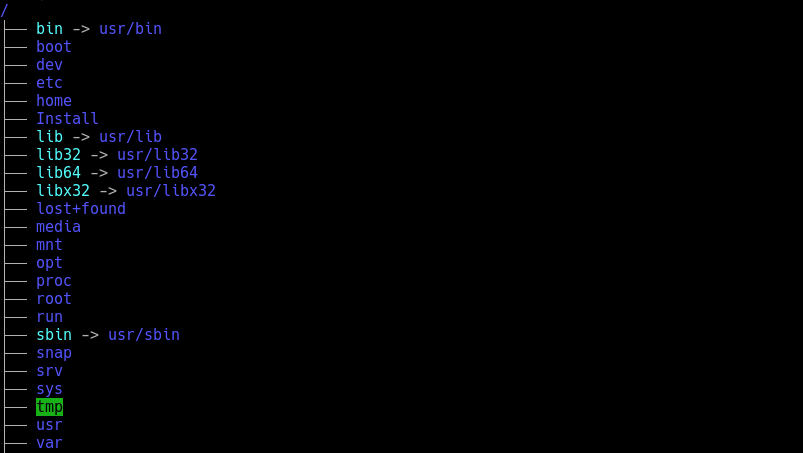
Файловая концепция Linux – это четкая структура каталогов и файлов. В этом посте рассмотрим предназначения всех директорий. Файловые системы Линукс содержат большое множество каталогов, большинство из них подходят под спецификацию FHS (Filesystem Hierarchy Standard). Почему существуют термины “каталог”, “директория” и “папка”? В чем их отличие?
Давайте узнаем.
Каталог, он же директория, (от англисйкого Directory) – это объект в ФС (файловой системе), необходимый для того, чтобы упросить работу с файлами. Папка (от английского Folder) – это определение применяется для отображения директорий в графическом пользовательском интерфейсе (GUI). Отсюда вытекает, что все эти определения значат, в принципе, то же самое. Чтобы было удобно, будем применять в этом посте определение “директори”, по мнению большинства пользователей Линукс, это более правильный термин.
Типичная структура ФС системы Linux
Наличие тех или иных директорий может быт в зависимости от того, какой дистрибутив Вы используете. Ниже список наиболее важных и часто встречающихся:
/
/bin
/boot
/dev
/etc
/home
/lib
/lib64
/lost+found
/media
/mnt
/opt
/proc
/root
/run
/sbin
/selinux
/srv
/sys
/tmp
/usr
/var
Итак, рассмотрим все по-порядку.
/ – корневая директория (root)
Родительская директория, в ней находится все, что есть в нашей ОС. В ней хранятся другие каталоги.
/bin – главные бинарные файлы (исполняемые программы)
Содержит основные модули, утилиты и командные оболочки, которые могут обеспечить необходимый минимально уровень работоспособности ОС. Размещение этих файлов в директории /bin гарантирует, что в системе эти важные утилиты будут даже в случае, если другие файловые системы не смонтированы.
/boot – файлы для загрузки ОС
Хранятся образы ядер Linux и файлы менеджеров загрузки (grub, lilo и т.д.).
/dev – файлы устройств
В Linux все устройства предоставлены в виде специфических файлов, расположеных в этой директории. К примеру, файл /dev/sda представляет диск SATA. Также в этой директории хранятся файлы псевдо-устройств (виртуальных), для этих файлов нет соответствующего реального устройства. Например, файл /dev/random генерирует случайные числа, а файл /dev/null является специальным устройством для удаления всех входных данных.
/etc – конфигурационные файлы
Содержит основные конфигурационные файлы операционной системы и различных программ.
/home – домашние директории пользователей
По идеологии UNIX для обеспечения безопасности ОС рекомендуется хранить пользовательские данные именно в этой директории. Например, если ваше имя пользователя user, то у вас есть домашняя дирекотория, которая находится в /home/user и содержит пользовательские конфигурационные файлы и личную информацию. Каждый пользователь имеет доступ на запись только в свою домашнюю директорию.
/lib – основные библиотеки
Эта директория предназначена для хранения системных библиотек и компонентов компилятора языка С, необходимых для работы программ из директорий /bin и /sbin и операционной системы в целом.
/lib64 – 64-битные основные библиотеки
Эта директория присуствует в основном на 64-битных системах, содержит набор библиотек и компонентов компилятора языка С для 64-битных программ.
/lost+found – восстановленные файлы
Присуствует во всех ОС Linux. При сбое в работе файловой системы и дальнейшей проверке файловой системы (при загрузке ОС), все найденные поврежденные файлы будут помещены в директорию lost+found, их можно попытаться восстановить.
/media – точка для автоматического монтирования
Используемая для автоматического монтирования различных устройств CD-ROM, USB-накопителей и т.д.
/mnt – точка для ручного монтирования
Используется для временного ручного монтирования (с помощю команды mount) различных устройств, таких как CD-ROM, USB-накопителей и т.д.
/opt – вспомогательные пакеты программ
Находятся субдиректории для дополнительных пакетов программного обеспечения. Каталог широко используется проприетарным программным обеспечением, которое не подчиняется стандартной иерархии файловых систем.
/proc – файлы ядра и процессов
В эту директорию примонтирована виртуальная файловая система procfs. В ней находятся специальные файлы, в которых представлена информация о системе и о выполняющихся процессах. Например, в файле /proc/cpuinfo собержиться информация о процессоре.
/root – Домашняя директория пользователя root
Вместо того, чтобы находиться в /home/root, он помещается в /root для большей надёжности системы.
/run – файлы состояния приложений
Является достаточно новой директорией, в которой приложениям предоставляется возможность стандартным образом хранить вспомогательные файлы, которые им требуются, например, сокеты и идентификаторы процессов. Эти файлы нельзя хранить в каталоге /tmp, поскольку эти файлы могут быть там удалены.
/sbin – бинарные файлы (программы) для администрирования системы
Директория /sbin похожа на /bin. В ней находятся важные двоичные файлы, которые, как правило, предназначены для их запуска пользователем при администрировании системы.
/selinux – виртуальная файловая система SELinux
В некоторых дистрибутивах (Red Hat, Fedora и т.п) для обеспечения безопасности используется пакет SELinux (Security-Enhanced Linux), при этом создается директория с файлами /selinux.
/srv – данные сервисных служб
Эта директория присуствует не во всех дистрибутивах, содержит “данные для сервисов, предоставляемых системой” (например сервер Apache может хранить файлы вашего сайта в этой директории). В большинстве случаев директория пуста.
/sys – виртуальная файловая система sysfs
Эта директория появилась с выходом ядра версии 2.6 и в нее примонтирована виртуальная файловая система sysfs с информацией об устройствах, драйверах, ядре ОС и т.п.
/tmp – временные файлы
Временные файлы, обычно удаляются при перезагрузке системы. Все пользователи имеют права чтения и записи в эту директорию.
/usr – пользовательские бинарные файлы, используемые только для чтения
В этой директории находятся приложения и файлы, используемые только пользователями, а не самой системой.
/var – директория для часто меняющихся данных
Здесь находятся журналы операционной системы, системные log-файлы, cache-файлы и т.д.
Источник: unlix.ru